台式电脑无法连接wifi怎么办?解决方法有哪些?
6
2025-04-03
在高负荷工作时,台式电脑发出较大噪音是许多用户面临的问题。对高配置台式电脑而言,尽管性能强悍,但若散热风扇转速加快、硬盘读写频繁,同样容易产生较大的工作噪音。幸运的是,我们可以通过一些方法调整电脑音量,降低噪音对工作和生活的影响。本文将为您提供一系列实用的指导和技巧,帮助您有效地处理台式电脑在高配时产生的噪音问题。
(1)散热风扇
散热风扇是台式电脑中制造噪音的主要部件,尤其是在处理高负荷任务时,散热需求激增,风扇转速会显著提高,从而产生较大的风噪声。
(2)硬盘驱动器
机械硬盘在读写数据时会产生咔哒声,尤其是在高配电脑中,数据的频繁传输会使得这种声音更加明显。
(3)机箱共振
机箱内部的配件如硬盘、风扇等,如果安装不够稳固,可能会引起机箱共振,从而产生额外的噪音。
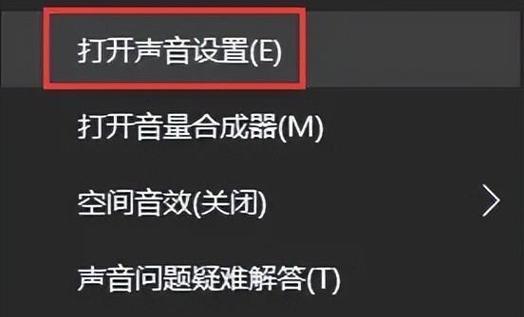
1.硬件调整
(1)风扇转速控制
在BIOS中,您可以对风扇的转速进行管理,降低风扇的最小转速能有效减少风扇噪音。
(2)安装静音风扇
更换为低速、大尺寸的静音风扇可以减小扇叶对空气的扰动,从而降低噪音。
(3)使用防震垫
使用硬盘防震垫或防震支架,可以有效减少硬盘工作时产生的震动和噪音。
2.软件调整
(1)调整风扇速度曲线
通过第三方软件,如SpeedFan,您可以动态调整风扇的速度曲线,以适应不同的工作负荷。
(2)关闭不必要的后台程序
减少后台运行程序可以减轻CPU和GPU的负担,从而降低风扇转速和噪音。
(3)设定硬盘静音模式
某些硬盘支持电源管理功能,通过软件可以设定在一段时间无读写操作后,硬盘进入低速或待机模式,以此降低噪音。
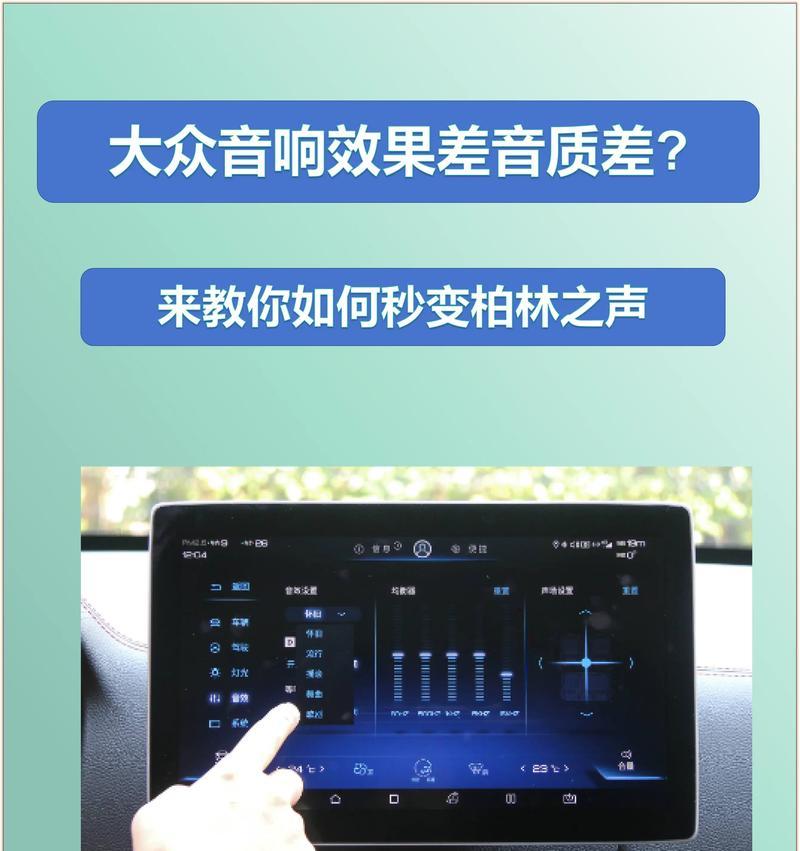
(1)优化灰尘处理
定期清理电脑内部的灰尘可以保持风扇和散热片的清洁,提高散热效率,减少噪音。
(2)合理布局机箱内部
合理布局机箱内部的配件和线缆,避免他们相互干扰造成额外的噪音。
(3)使用静音机箱
购买设计优良,注重防尘和静音设计的机箱,可以最大限度地减少机箱共振和风噪声。
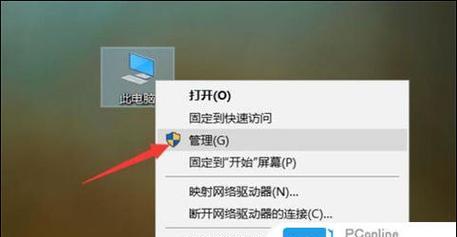
(1)音频管理器
通过Windows的音频管理器,您可以调整系统音量、应用程序音量和通知音量。
(2)扬声器/耳机设置
在声音设置中,您可以测试扬声器的质量,并对音频输出进行优化。
(3)游戏模式
开启Windows10的游戏模式可以限制后台程序,让系统更专注于游戏等高负荷应用,间接减少风扇噪音。
问题:风扇声音过大但CPU温度正常,怎么调整?
解决方法:更新或调整BIOS中风扇控制策略,或更换为更高品质的风扇。
问题:硬盘噪音大,但又不想更换为固态硬盘,怎么办?
解决方法:使用硬盘静音支架减少震动,或在软件中设置硬盘静音模式。
问题:机箱侧面板开启时噪音更大,如何解决?
解决方法:确保面板关闭,并检查是否有螺栓松动,确保所有部件固定良好减少共振。
通过细心的检查和调整,您可以有效解决台式电脑在高配工作时的噪音问题。硬件调整与软件优化相结合,可以大大减少不必要的噪音。同时,良好的电脑使用习惯和定期的维护也是确保电脑稳定运行和降低噪音的重要措施。希望本文能为您提供全面的解决方案,并帮助您营造一个更安静的电脑使用环境。
版权声明:本文内容由互联网用户自发贡献,该文观点仅代表作者本人。本站仅提供信息存储空间服务,不拥有所有权,不承担相关法律责任。如发现本站有涉嫌抄袭侵权/违法违规的内容, 请发送邮件至 3561739510@qq.com 举报,一经查实,本站将立刻删除。